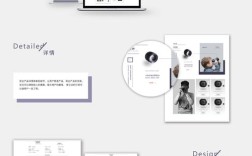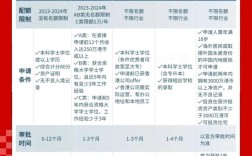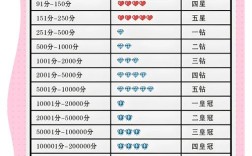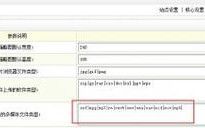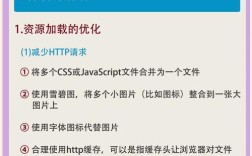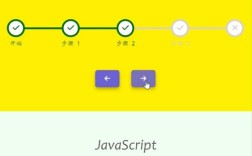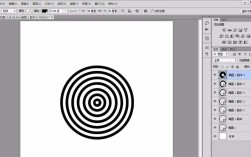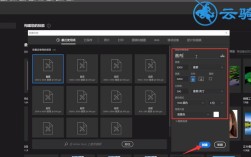要提高FTP上传文件的速度,需要从网络环境、FTP服务器设置、客户端配置、文件特性优化以及高级工具使用等多个维度综合优化,以下是具体分析和实施方法:
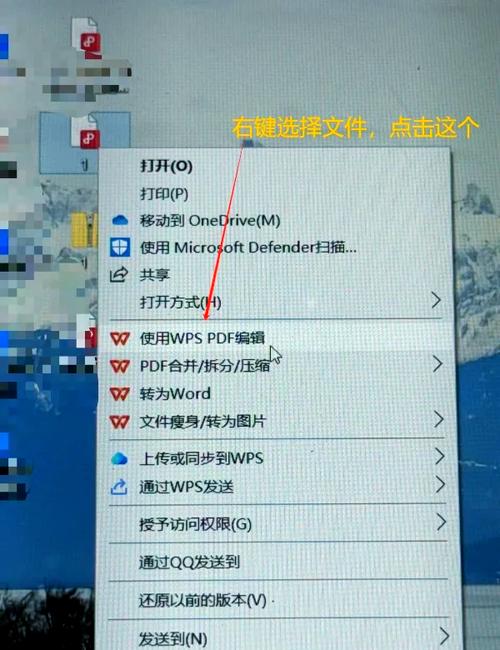
优化网络环境
网络质量是影响FTP速度的基础因素,需重点排查和优化:
- 减少网络延迟和丢包
使用ping或mtr命令测试与FTP服务器的网络延迟,若延迟过高(如>100ms)或丢包率>1%,需检查本地网络或ISP线路,可尝试切换至有线连接(避免Wi-Fi干扰),或联系运营商优化线路。 - 带宽分配与干扰规避
确保上传过程中无其他高带宽应用抢占资源(如视频流、下载任务),若通过路由器上传,可在QoS设置中为FTP流量分配更高优先级,避免P2P等应用影响。 - 选择合适的FTP服务器节点
若服务器支持多节点接入,选择地理位置最近、延迟最低的节点,国内用户优先选择国内服务器节点,避免跨国链路导致的瓶颈。
优化FTP服务器配置
服务器端的设置直接影响传输效率,需与服务器管理员协调调整:
- 调整缓冲区大小
服务器需设置合适的TCP缓冲区(通常为64KB-256KB),过小会导致频繁发包,过大则可能增加内存占用,可通过服务器配置文件(如vsftpd的vsftpd.conf)修改recv_filesize和send_filesize参数。 - 启用被动模式(PASV)
若客户端位于NAT后,被动模式可避免防火墙对数据端口的限制,需确保服务器配置了PASV端口范围(如pasv_min_port=10000pasv_max_port=20000),并在防火墙中开放相应端口。 - 启用TCP加速选项
部分服务器(如Linux内核)支持TCP BBR拥塞控制算法,可通过sysctl启用:net.core.default_qdisc=fq net.ipv4.tcp_congestion_control=bbr
BBR算法能更高效利用带宽,尤其在高延迟网络中效果显著。
优化FTP客户端设置
客户端是直接执行上传的工具,需精细调整参数:
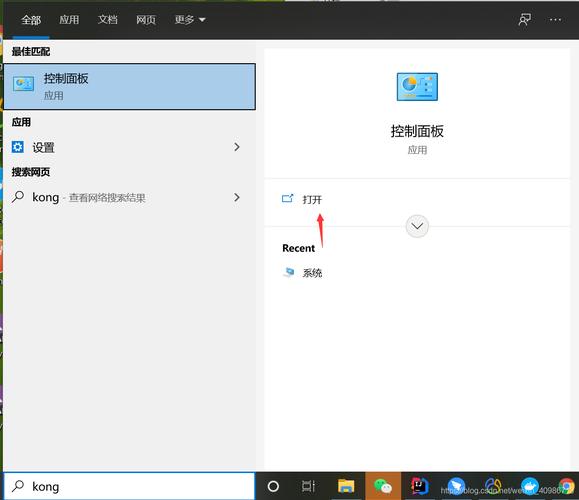
- 选择高性能客户端工具
命令行工具(如lftp、curl)比图形化工具(如FileZilla)更高效,适合大文件传输。lftp支持多线程和断点续传:lftp -u username,ftp://server -e "pget -n 10 large_file.zip"
- 调整传输参数
- 并发连接数:根据带宽和服务器限制设置多线程(如FileZilla的“最大连接数”设为10-20),但过多连接可能导致服务器拒绝。
- 传输模式:二进制模式(
binary)避免文件损坏,尤其适合图片、压缩包等非文本文件。 - 缓冲区大小:客户端缓冲区设为64KB以上(如FileZilla的“设置-传输-缓冲区大小”)。
- 使用压缩传输
若文件为文本或未压缩格式(如.log、.csv),可在客户端启用压缩(如lftp的set ftp:compression true),减少数据传输量。
优化文件特性与传输策略
文件本身和传输方式对速度有直接影响:
- 压缩大文件
上传前对文件或文件夹进行压缩(如用zip或tar.gz),可显著减少传输数据量,一个1GB的文本文件压缩后可能仅200MB,传输时间缩短60%以上。 - 分片与多线程传输
将大文件分割为多个小文件(如用split命令),通过多线程并发上传,将10GB文件分为10个1GB分片,用10个线程同时传输,可缩短时间50%以上。 - 避免小文件频繁传输
大量小文件(如日志、图片)会导致频繁建立连接的开销,可先打包为单个文件再上传,或使用支持“批量传输”的工具(如rsync)。
使用高级工具替代传统FTP
传统FTP在效率上存在局限,可考虑更现代的替代方案:
- 并行FTP工具
工具如parallel-ssh或gftp支持多线程并行传输,适合大文件或批量小文件场景。 - 协议升级
- SFTP/SCP:基于SSH协议,加密且传输效率高,适合安全传输。
- rsync:通过增量传输仅同步变化部分,适合频繁更新的文件。
- HTTP/HTTPS:若服务器支持,可通过WebDAV或云存储API上传,利用HTTP/2多路复用特性提升速度。
- 专线或CDN加速
对频繁传输的场景,可考虑建立专线或使用CDN加速节点,减少物理距离带来的延迟。
监控与持续优化
- 实时监控传输速度
使用iftop或nethogs监控实时带宽占用,定位是否有其他进程干扰。 - 对比测试不同配置
通过调整缓冲区、线程数等参数,记录传输时间并对比,找到最优组合,测试线程数从5增加到20时的速度变化,避免过度消耗服务器资源。
相关FAQs
Q1: 为什么FTP上传速度远低于带宽理论值?
A: 可能原因包括:①网络延迟或丢包过高;②服务器限制单线程速度;③未启用压缩或缓冲区过小;④防火墙或NAT导致数据端口受限,可通过ping测试延迟、检查服务器速率限制、启用PASV模式及调整缓冲区解决。
Q2: 如何避免上传过程中因网络中断导致传输失败?
A: 使用支持断点续传的客户端(如lftp、FileZilla),或启用服务器端的断点续传功能,在lftp中通过set ftp:rest-on-ture true启用断点续传,中断后可从断点继续传输,无需重新上传整个文件。